3 способа создать потрясающие рамки в Google Документах

Узнайте, как добавить границы в Документы Google, включая создание рамок с помощью таблиц или изображений. Эффективные решения внутри!

Включение режима разработчика Chrome OS - простая задача, которая дает возможность подробно изучить операционную систему Chrome. Многие люди заблуждаются, считая, что Chrome не позволяет пользоваться всеми ожидаемыми функциями, но это не так. Режим разработчика, безусловно, позволяет вам преодолеть эти барьеры. Да, при этом функции безопасности Google, безусловно, запрещены. Тем не менее, разработчики могут пользоваться кодами Chrome OS и даже загружать системы Linux, такие как Ubuntu. Другая система может работать параллельно с существующей Chrome OS.
Прежде чем мы расскажем, как включить режим разработчика Chrome OS на Chromebook, давайте кратко рассмотрим режим разработчика.
Что такое режим разработчика?
Режим разработчика похож на рутирование вашего Android-устройства, что позволяет лучше понять ОС Chromebook. После включения режима разработчика в Chrome вы можете взламывать новые коды, узнавать новые и интересные вещи и устанавливать систему с двойной загрузкой. Ваша ОС также становится технически менее защищенной, потому что Google не может подтвердить, какие операционные системы установлены.
Итак, если вы хотите исследовать Chrome OS по-другому или новичок в мире разработчиков, узнайте, как включить режим разработчика Chrome OS.
Как включить режим разработчика Chrome OS?
Обратите внимание, что при включении режима разработчика Chrome OS удаляются все ваши текущие данные, поэтому вам следует выполнить резервное копирование с помощью Google Диска или внешнего жесткого диска.
Шаг 1. Для начала выключите Chromebook.
Шаг 2: Нажмите и удерживайте несколько секунд клавишу Esc + Refresh вместе с кнопкой питания .

Шаг 3: Отпустите кнопку питания. (Chromebook перешел в режим восстановления).
Шаг 4: Теперь на экране восстановления, нажмите Ctrl + D . Нажмите Enter и подождите несколько минут.
Вы включили режим разработчика Chrome OS.
Обратите внимание : если на экране отображается сообщение «Chrome OS отсутствует или повреждена», это обычное явление, когда вы включаете режим разработчика Chrome OS.
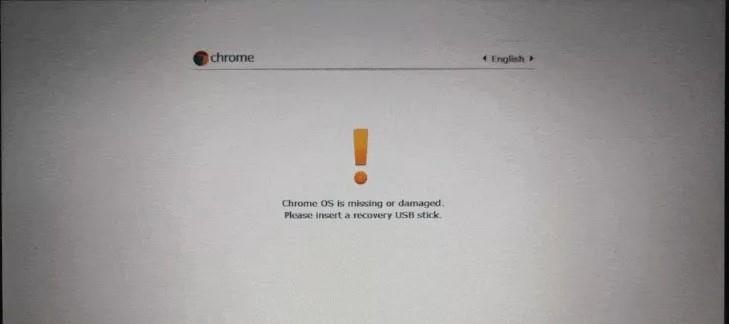
Эти шаги, упомянутые выше, являются ответами на то, как включить режим разработчика Chrome OS.
Как отключить режим разработчика Chrome OS?
Если вы хотите вернуться домой после знакомства с миром за пределами Chrome OS, следуйте приведенным ниже методам.
Метод 1 : Перезагрузите ваш Chromebook. Нажмите пробел для повторной проверки после того, как на экране появится сообщение «Проверка ОС отключена». И снова устройство возвращается в режим защиты.
Метод 2 : нажмите Ctrl + Alt + T и откройте оболочку разработчика Crosh или Chrome. Введите такие команды, как:

оболочка
межсистемный disable_dev_request = 1; перезагружать
Готово!
ПРЕИМУЩЕСТВА в режиме разработчика в Chrome OS на Chromebook
МИНУСЫ в режиме разработчика в Chrome OS на Chromebook
Включите режим разработчика Chrome OS
Хотя мы предоставили ваше решение о том, как включить режим разработчика Chrome OS на Chromebook, мы рекомендуем вам перейти к этому либеральному разделу только после того, как вы узнаете его плюсы и минусы, как указано выше.
Вы, конечно, можете включить режим разработчика, но действительно лучше вернуться в режим по умолчанию, отключив его.
Также обратите внимание на следующие блоги:
Мы слушаем!
Оставьте свое мнение и комментарии в разделе комментариев ниже. Не забывайте ставить лайки, делиться и подписываться на наш официальный канал на YouTube и Facebook .
Узнайте, как добавить границы в Документы Google, включая создание рамок с помощью таблиц или изображений. Эффективные решения внутри!
Это полное руководство о том, как изменить тему, цвета и многое другое в Windows 11 для создания потрясающего рабочего стола.
iPhone завис на домашних критических оповещениях? В этом подробном руководстве мы перечислили различные обходные пути, которые вы можете использовать, чтобы исправить ошибку «Домой хочет отправить критические оповещения iPhone». Узнайте полезные советы и решения.
Zoom - популярная служба удаленного сотрудничества. Узнайте, как добавить изображение профиля вместо видео, чтобы улучшить свою конфиденциальность.
Откройте для себя эффективные стратегии получения баллов Microsoft Rewards. Зарабатывайте на поисках, играх и покупках!
Изучите эффективные методы решения неприятной проблемы с бесконечным экраном загрузки Skyrim, гарантируя более плавный и бесперебойный игровой процесс.
Я внезапно не могу работать со своим сенсорным экраном, на который жалуется HID. Я понятия не имею, что поразило мой компьютер. Если это вы, вот несколько исправлений.
Прочтите это полное руководство, чтобы узнать о полезных способах записи вебинаров в реальном времени на ПК. Мы поделились лучшим программным обеспечением для записи вебинаров, а также лучшими инструментами для записи экрана и видеозахвата для Windows 10, 8, 7.
Вы случайно нажали кнопку доверия во всплывающем окне, которое появляется после подключения вашего iPhone к компьютеру? Вы хотите отказаться от доверия этому компьютеру? Затем просто прочтите эту статью, чтобы узнать, как отменить доверие к компьютерам, которые вы ранее подключали к своему iPhone.
Хотите знать, как транслировать «Аквамен», даже если он недоступен для потоковой передачи в вашей стране? Читайте дальше, и к концу статьи вы сможете насладиться Акваменом.








